El Centro de movilidad de Windows es una herramienta poderosa que puede ayudarte a optimizar tu experiencia de presentación en Windows. Esta herramienta te permite controlar rápidamente las configuraciones esenciales de tu dispositivo, como el brillo de la pantalla, el volumen, las opciones de energía y las conexiones inalámbricas, todo desde una única ubicación. En este artículo, exploraremos cómo utilizar el Centro de movilidad de Windows para mejorar tus presentaciones, haciéndolas más fluidas y profesionales.
Acceso al Centro de movilidad de Windows
Para acceder al Centro de movilidad de Windows, puedes utilizar los siguientes métodos⁚
- Atajo de teclado⁚ Presiona la tecla Windows + X y selecciona “Centro de movilidad”.
- Barra de tareas⁚ Haz clic con el botón derecho en el icono de la batería en la barra de tareas y selecciona “Centro de movilidad”.
- Menú Inicio⁚ Busca “Centro de movilidad” en el menú Inicio y selecciónalo.
Configuración esencial para presentaciones
El Centro de movilidad de Windows te ofrece una variedad de opciones que te permitirán personalizar tu dispositivo para una experiencia de presentación óptima. A continuación, se detallan algunas de las configuraciones más relevantes⁚
Ajustes de pantalla
- Brillo⁚ Ajusta el brillo de la pantalla para que tus diapositivas sean visibles en diferentes entornos de iluminación. Puedes utilizar el control deslizante o las teclas de función de tu teclado (generalmente F2 o F5) para ajustar el brillo.
- Rotación de pantalla⁚ Si estás utilizando un proyector o una pantalla externa, puedes rotar la pantalla para que las diapositivas se muestren correctamente. Esta opción suele estar disponible en la sección “Orientación” del Centro de movilidad.
- Resolución de pantalla⁚ Si estás utilizando una pantalla externa, asegúrate de que la resolución de la pantalla sea la adecuada para la presentación. Puedes cambiar la resolución en la sección “Pantalla” del Centro de movilidad.
Ajustes de audio
- Volumen⁚ Ajusta el volumen del audio para que las diapositivas con sonido sean audibles para tu audiencia. Puedes utilizar el control deslizante de volumen o las teclas de función de tu teclado (generalmente F1 o F6) para ajustar el volumen.
- Dispositivo de salida de audio⁚ Si estás utilizando un proyector o altavoces externos, asegúrate de que el dispositivo de salida de audio esté configurado correctamente. Puedes cambiar el dispositivo de salida de audio en la sección “Sonido” del Centro de movilidad.
Opciones de energía
- Plan de energía⁚ Selecciona el plan de energía adecuado para tu presentación. Si estás utilizando una conexión eléctrica, puedes elegir un plan de alto rendimiento para garantizar que tu dispositivo funcione sin problemas. Si estás utilizando la batería, puedes elegir un plan de ahorro de energía para extender la duración de la batería.
- Duración de la batería⁚ Si estás utilizando la batería, el Centro de movilidad te mostrará la duración restante de la batería. Esto te ayudará a planificar tu presentación y asegurarte de que tengas suficiente energía para completarla.
Conexiones inalámbricas
- Wi-Fi⁚ Asegúrate de que tu dispositivo esté conectado a una red Wi-Fi estable para evitar interrupciones durante la presentación. Puedes conectarte a una red Wi-Fi en la sección “Wi-Fi” del Centro de movilidad.
- Bluetooth⁚ Si estás utilizando un dispositivo Bluetooth, como un micrófono o altavoces inalámbricos, asegúrate de que esté conectado correctamente. Puedes conectar un dispositivo Bluetooth en la sección “Bluetooth” del Centro de movilidad.
Presentación en modo de presentación
El Centro de movilidad de Windows también te permite activar el modo de presentación, que optimiza tu dispositivo para la presentación de diapositivas. Para activar el modo de presentación, simplemente selecciona la opción “Modo de presentación” en el Centro de movilidad. Esto desactivará las notificaciones, reducirá el brillo de la pantalla y ajustará otras configuraciones para que tu presentación sea más profesional.
Accesibilidad para presentaciones
El Centro de movilidad de Windows también ofrece una variedad de funciones de accesibilidad que pueden ayudarte a realizar presentaciones más accesibles para personas con discapacidades. Algunas de estas funciones incluyen⁚
- Lector de pantalla⁚ Un lector de pantalla puede leer en voz alta el contenido de la pantalla, lo que puede ser útil para personas con discapacidad visual. Puedes activar el lector de pantalla en la sección “Accesibilidad” del Centro de movilidad.
- Control por voz⁚ El control por voz te permite controlar tu dispositivo con tu voz, lo que puede ser útil para personas con dificultades para utilizar un teclado o ratón. Puedes activar el control por voz en la sección “Accesibilidad” del Centro de movilidad.
- Navegación por teclado⁚ La navegación por teclado te permite controlar tu dispositivo utilizando únicamente el teclado, lo que puede ser útil para personas con dificultades para utilizar un ratón. Puedes configurar la navegación por teclado en la sección “Accesibilidad” del Centro de movilidad.
Conclusión
El Centro de movilidad de Windows es una herramienta invaluable para realizar presentaciones profesionales y fluidas. Al utilizar esta herramienta, puedes controlar rápidamente las configuraciones esenciales de tu dispositivo, optimizar la experiencia de presentación y mejorar la accesibilidad para tu audiencia. Con el Centro de movilidad de Windows, puedes concentrarte en tu presentación y conectar con tu público de manera efectiva.



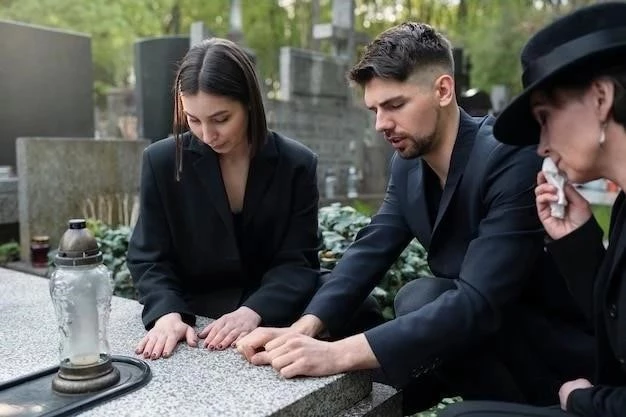



El artículo ofrece una descripción clara y concisa del Centro de movilidad de Windows y su utilidad para las presentaciones. La información sobre las opciones de configuración de pantalla es útil y práctica. Se agradece la inclusión de los métodos de acceso al Centro de movilidad. Sin embargo, se podría mencionar la posibilidad de utilizar el Centro de movilidad para controlar la presentación desde un dispositivo remoto, utilizando herramientas como PowerPoint Remote.
El artículo presenta una buena introducción al Centro de movilidad de Windows y su utilidad para las presentaciones. La información sobre los métodos de acceso y las opciones de configuración es útil y práctica. Se agradece la inclusión de información sobre el ajuste del brillo y la rotación de la pantalla, aspectos importantes para una presentación exitosa. Sin embargo, se podría mencionar la posibilidad de configurar la presentación para que se ejecute en modo de pantalla completa, lo que permite una experiencia más inmersiva para la audiencia.
El artículo es un buen punto de partida para comprender las funcionalidades del Centro de movilidad de Windows en relación con las presentaciones. La descripción de los métodos de acceso y las opciones de configuración es clara y concisa. Se agradece la inclusión de información sobre el ajuste del brillo y la rotación de la pantalla, aspectos importantes para una presentación exitosa. Sin embargo, se podría ampliar la información sobre la configuración de la presentación en sí, incluyendo la posibilidad de cambiar el modo de presentación, activar el modo de presentación de diapositivas y configurar la visualización de la presentación en la pantalla principal o en una pantalla externa. Además, sería interesante mencionar la integración del Centro de movilidad con otras herramientas de presentación, como PowerPoint.
El artículo es un buen punto de partida para comprender las funcionalidades del Centro de movilidad de Windows en relación con las presentaciones. La descripción de los métodos de acceso y las opciones de configuración es clara y concisa. Se agradece la inclusión de información sobre el ajuste del brillo y la rotación de la pantalla, aspectos importantes para una presentación exitosa. Sin embargo, se podría ampliar la información sobre la configuración de sonido, incluyendo la posibilidad de ajustar el volumen, seleccionar el dispositivo de salida y configurar la reproducción de audio durante la presentación.
El artículo ofrece una introducción clara y concisa al Centro de movilidad de Windows, destacando su utilidad para optimizar las presentaciones. La descripción de los métodos de acceso y las opciones de configuración es precisa y fácil de seguir. Sin embargo, se podría ampliar la información sobre la configuración de la presentación en sí, incluyendo la posibilidad de cambiar el modo de presentación, activar el modo de presentación de diapositivas y configurar la visualización de la presentación en la pantalla principal o en una pantalla externa. Además, sería interesante mencionar la integración del Centro de movilidad con otras herramientas de presentación, como PowerPoint.
El artículo presenta una buena introducción al Centro de movilidad de Windows y su utilidad para las presentaciones. La información sobre los métodos de acceso y las opciones de configuración es útil y práctica. Se agradece la inclusión de información sobre el ajuste del brillo y la rotación de la pantalla, aspectos importantes para una presentación exitosa. Sin embargo, se podría mencionar la posibilidad de utilizar el Centro de movilidad para configurar la presentación para que se ejecute en modo de presentación de diapositivas, lo que permite una experiencia más profesional y fluida.
El artículo es una guía práctica para utilizar el Centro de movilidad de Windows en el contexto de las presentaciones. La descripción de las opciones de configuración es clara y concisa. Se agradece la inclusión de información sobre el ajuste del brillo y la resolución de la pantalla, aspectos importantes para una presentación profesional. Sin embargo, se podría mencionar la posibilidad de utilizar el Centro de movilidad para controlar la presentación desde un dispositivo remoto, utilizando herramientas como PowerPoint Remote.
El artículo es una guía práctica para utilizar el Centro de movilidad de Windows en el contexto de las presentaciones. La descripción de las opciones de configuración es clara y concisa. Se agradece la inclusión de información sobre el ajuste del brillo y la resolución de la pantalla, aspectos importantes para una presentación profesional. Sin embargo, se podría ampliar la información sobre la configuración de sonido, incluyendo la posibilidad de ajustar el volumen, seleccionar el dispositivo de salida y configurar la reproducción de audio durante la presentación.
El artículo presenta una guía útil para aprovechar al máximo el Centro de movilidad de Windows en el contexto de las presentaciones. La organización del contenido es lógica y facilita la comprensión de las funciones esenciales. Se agradece la inclusión de las opciones de ajuste de pantalla, que son cruciales para una experiencia de presentación óptima. Sin embargo, se podría mencionar la posibilidad de configurar la presentación para que se ejecute en modo de pantalla completa, lo que permite una experiencia más inmersiva para la audiencia.
El artículo ofrece una buena descripción general del Centro de movilidad de Windows y su utilidad para las presentaciones. La información sobre las opciones de configuración de pantalla es útil y práctica. Se agradece la inclusión de los métodos de acceso al Centro de movilidad. Sin embargo, se podría mencionar la posibilidad de personalizar el Centro de movilidad, incluyendo la posibilidad de agregar o eliminar opciones de configuración según las necesidades del usuario.